-
![]()
Lionel
Lionel est passionné de technologie informatique, il fait partie de l'équipe EaseUS depuis 8 ans, spécialisé dans le domaine de la récupération de données, de la gestion de partition, de la sauvegarde de données.…Lire la suite -
![]()
Nathalie
Nathalie est une rédactrice chez EaseUS depuis mars 2015. Elle est passionée d'informatique, ses articles parlent surtout de récupération et de sauvegarde de données, elle aime aussi faire des vidéos! Si vous avez des propositions d'articles à elle soumettre, vous pouvez lui contacter par Facebook ou Twitter, à bientôt!…Lire la suite -
![]()
Mélanie
Mélanie est une rédactrice qui vient de rejoindre EaseUS. Elle est passionnée d'informatique et ses articles portent principalement sur la sauvegarde des données et le partitionnement des disques.…Lire la suite -
![]()
Arnaud
Arnaud est spécialisé dans le domaine de la récupération de données, de la gestion de partition, de la sauvegarde de données.…Lire la suite -
![]()
Soleil
Soleil est passionnée d'informatique et a étudié et réalisé des produits. Elle fait partie de l'équipe d'EaseUS depuis 5 ans et se concentre sur la récupération des données, la gestion des partitions et la sauvegarde des données.…Lire la suite -
![]()
Flavie
Flavie est une rédactrice qui vient de rejoindre EaseUS. Elle est passionnée d'informatique et ses articles portent principalement sur la sauvegarde des données et le partitionnement des disques.…Lire la suite -
![]()
Aveline
Aveline est une nouvelle rédactrice chez EaseUS. Elle est une passionnée de technologie. Ses articles se concentrent principalement sur la récupération de données et les outils multimédias, domaines dans lesquels elle apporte son expertise approfondie.…Lire la suite
Sommaire
0 Vues |
0 min lecture
CONTENU DE LA PAGE :
Vous est-il déjà arrivé de parcourir l'application YouTube, de regarder des vidéos DIY, des recettes ou des vidéos amusantes et de vouloir les enregistrer hors ligne pour une utilisation ultérieure ? Mais oups ! Le bouton de téléchargement de YouTube ne s'affiche pas ? Plusieurs raisons peuvent être à l'origine du problème, entravant le téléchargement de vos vidéos YouTube et ruinant votre expérience de divertissement.
Mais attendez ! Nous couvrons vos arrières !
Ici, vous apprendrez pourquoi le bouton de téléchargement ne s'affiche pas et quatre méthodes différentes pour télécharger des vidéos YouTube sur un ordinateur sous Windows/Mac et Android/iPhone. Ces méthodes aideront sûrement à résoudre le problème et à enregistrer vos vidéos préférées sur des PC ou des téléphones pour les regarder hors ligne. Plongeons-nous dans les informations détaillées.
Solution 1. Téléchargez des vidéos YouTube avec un téléchargeur YouTube professionnel
Bien qu'un abonnement YouTube Premium vous aide à télécharger des vidéos YouTube en haute définition , l'abonnement ne fonctionne que pour YouTube. De plus, les raisons énumérées ci-dessus vous exposent toujours à des problèmes de téléchargement. Alors, ne serait-il pas une bénédiction de trouver un téléchargeur YouTube professionnel et sûr pour éliminer tous les problèmes liés aux vidéos et profiter d'une expérience de divertissement sans limites ?
EaseUS Video Downloader est une solution optimale pour télécharger des vidéos en streaming en ligne. Le téléchargeur vidéo professionnel vous aide à télécharger des vidéos de haute qualité, jusqu'à 4K UHD, sans perte de qualité à partir de plus de 1 000 sites, dont YouTube, TikTok et d'autres sites de vidéo en direct. De plus, il peut télécharger des vidéos protégées sans écran noir.
Télécharger pour Win
100% Sécurisé
Télécharger pour Mac
100% Sécurisé

- Convertissez facilement vos vidéos au format MP3
- Nécessite uniquement une URL de vidéo pour lancer le processus de téléchargement
- Télécharge des vidéos, des listes de lecture et des chaînes YouTube dans tous les formats
- Télécharger des vidéos YouTube avec sous-titres
- Télécharge simultanément plusieurs clips à une vitesse 30 fois plus rapide
Mais ce n'est pas tout. Vous pouvez télécharger et installer EaseUS Video Downloader pour découvrir de première main ses fonctions riches en fonctionnalités.
💻La partie suivante vous guidera pour télécharger des vidéos YouTube avec EaseUS Video Downloader.
Étape 1. Personnalisez le format et la qualité de la vidéo à partir de la liste déroulante.

Étape 2. Copiez l'URL YouTube et cliquez sur « Coller le lien » sur EaseUS Video Downloader.

Étape 3. Attendez que le processus de téléchargement soit terminé, puis cliquez sur « Ouvrir » pour vérifier la vidéo YouTube.

Avis de non-responsabilité : ce guide est rédigé pour une utilisation personnelle équitable UNIQUEMENT. EaseUS n'est en aucun cas collaboré ou affilié à YouTube et ne préconise jamais aucune action en violation du droit d'auteur. L'utilisateur final doit être seul responsable de son comportement.
En fait, avec EaseUS Video Downloader , vous pouvez également télécharger des vidéos YouTube sur une carte SD/HD. Si vous cherchez des moyens, cliquez et lisez le passage ci-dessous pour trouver les réponses :
Comment télécharger de la musique sur une carte SD à partir de YouTube | Guide complet
Dans ce passage, nous vous expliquerons comment télécharger de la musique sur une carte SD depuis YouTube sur votre téléphone ou votre ordinateur.
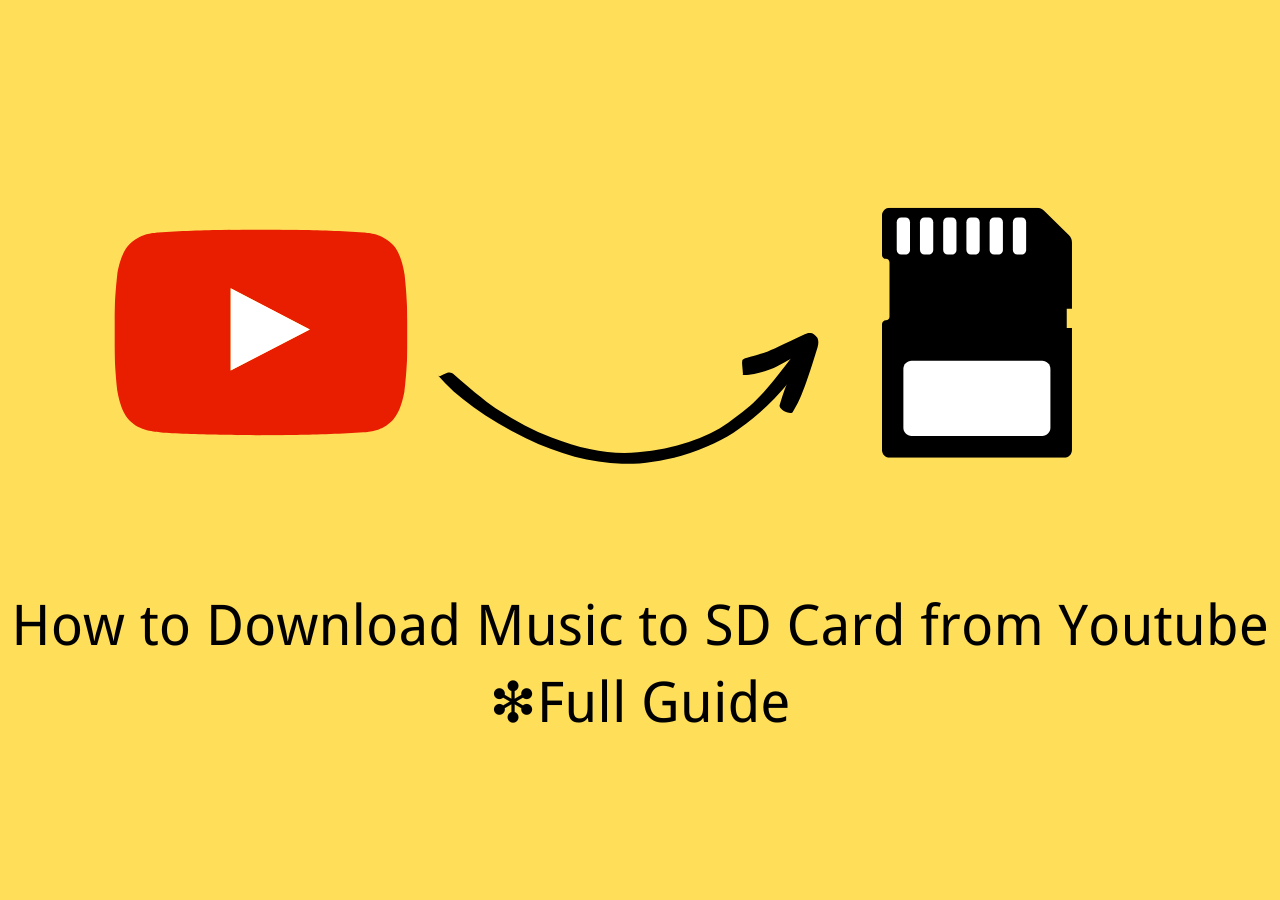
Solution 2. Réinstaller YouTube
L'option de téléchargement de YouTube peut ne pas être disponible en raison d'un dysfonctionnement de l'application. Cependant, vous pouvez redémarrer YouTube ou réinstaller le logiciel pour éliminer le problème.
💻Consultez ces étapes pour réinstaller l’application YouTube sur votre appareil.
Étape 1. Accédez au Play Store sur votre téléphone ou tablette Android. Cliquez sur la photo de profil ou l'icône dans le coin supérieur droit.
Étape 2. Cliquez sur « Gérer les applications et l'appareil » et sélectionnez « Gérer ».
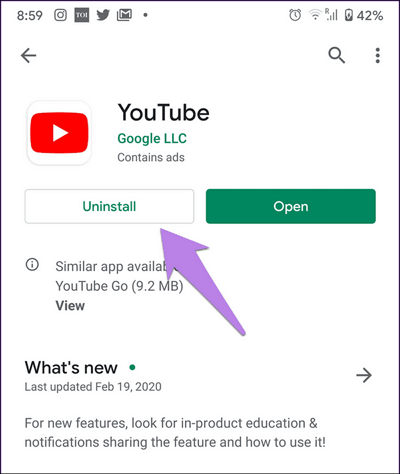
Étape 3. Recherchez YouTube dans la liste et cochez la case à droite.
Étape 4. Pour désinstaller l'application YouTube, cliquez sur l'icône Corbeille dans le coin supérieur droit. Appuyez sur Installer ou Activer .
Solution 3. Connectez-vous ou reconnectez-vous au compte YouTube Premium
Les utilisateurs disposant d'un abonnement YouTube Premium peuvent essayer l'option de compte. Assurez-vous d'être connecté au compte Google lié à l'abonnement YouTube Premium.
💻Consultez ces étapes pour vous connecter au bon compte YouTube.
Étape 1. Déconnectez-vous de votre compte Google actuel.
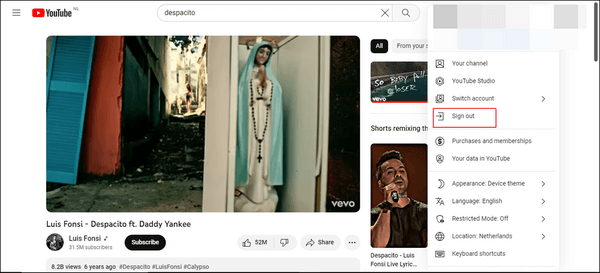
Étape 2. Connectez-vous à nouveau au compte Google lié à YouTube Premium.
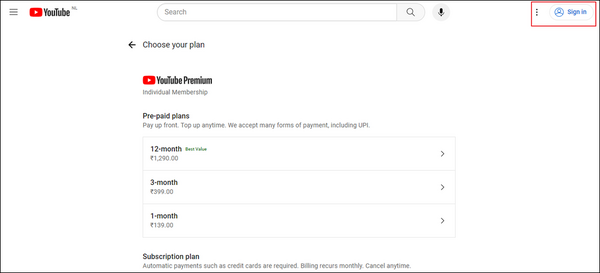
Étape 3. Une fois connecté au bon compte, vous verrez le logo YouTube Premium au lieu du logo YouTube dans le coin supérieur gauche de l'application.
Solution 4. Vérifiez l'état de l'abonnement YouTube
Vous devez vérifier l'expiration de l'abonnement YouTube Premium et la limite de connexion au compte ici.
1️⃣ Vérifiez si l'abonnement a expiré ou non. L'abonnement YouTube Premium a une date d'expiration, après laquelle vous ne pourrez plus télécharger de vidéos depuis Internet vers des ordinateurs via l'application YouTube. Par exemple, l'option de téléchargement sera grise si elle expire et vous ne pourrez plus télécharger la vidéo.
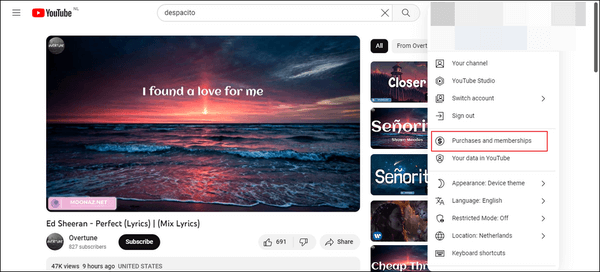
Vous devez appuyer sur votre photo de profil dans l' application YouTube > Adhésions payantes > Faites défiler jusqu'à « Gérer » pour vérifier l'expiration de votre abonnement.
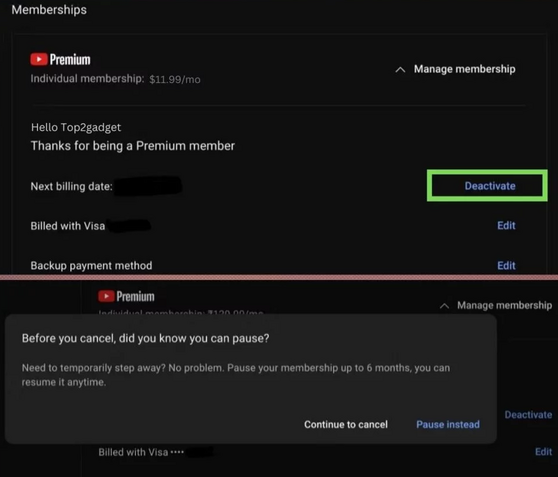
2️⃣ Vérifiez la limite de connexion d'un compte. Le compte YouTube Premium peut être utilisé sur dix appareils. Vérifiez si le nombre d'appareils dépasse la limite. Lorsqu'une vidéo YouTube est téléchargée sur un nouvel appareil, l'appareil le plus ancien se désautorise automatiquement lorsqu'il atteint la limite d'appareils. Cependant, vous ne pouvez le faire que jusqu'à 4 fois par an.
Correction 5. Vérifiez les paramètres de téléchargement
Les paramètres de téléchargement de YouTube sont essentiels pour enregistrer une vidéo en vue d'une visualisation hors ligne. Par exemple, si vous définissez les paramètres de l'application pour télécharger les vidéos uniquement via le Wi-Fi, elles ne seront pas téléchargées lors de l'utilisation des données mobiles.
💻Vous pouvez suivre ces étapes pour modifier les paramètres et apprendre comment activer l'option de téléchargement sur YouTube.
Étape 1. Ouvrez YouTube et appuyez sur votre photo de profil.
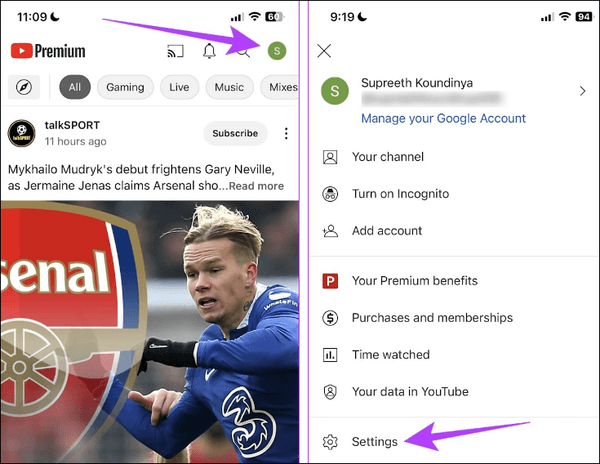
Étape 2. Appuyez sur Paramètres (icône d’engrenage) > Bibliothèque et téléchargements .
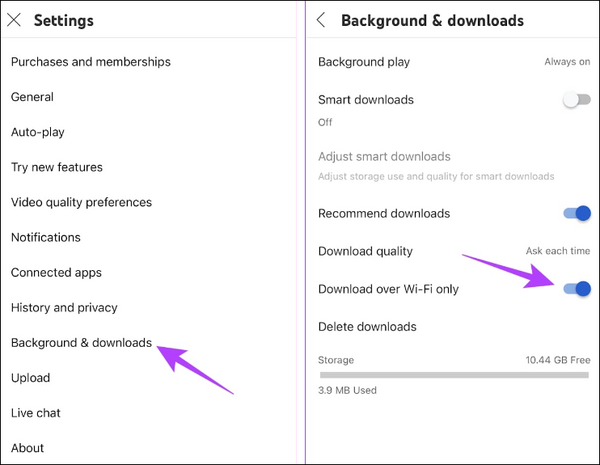
Étape 3. Cliquez sur Télécharger la connexion et assurez-vous de sélectionner l’option Tous les types de connexion.
- Remarque :
- Affichez les paramètres de votre smartphone et assurez-vous d'avoir activé les données d'arrière-plan pour l'application YouTube.
Pourquoi l'option de téléchargement YouTube ne s'affiche pas
Si vous rencontrez un problème avec le bouton de téléchargement YouTube qui ne fonctionne pas sur votre PC/téléphone, cela peut être dû aux raisons suivantes. Par exemple,
- #1. Vous n'êtes pas abonné à YouTube Premium : un abonnement YouTube Premium est nécessaire pour télécharger des vidéos de haute qualité pour une utilisation hors ligne. Assurez-vous donc d'en avoir un et d'être connecté pour enregistrer des vidéos hors ligne.
- #2. La vidéo est protégée par le droit d'auteur : souvent, YouTube laisse le bouton de téléchargement grisé pour protéger les créateurs des problèmes de droits d'auteur. Vous pouvez demander l'autorisation du créateur et utiliser un téléchargeur YouTube pour télécharger et partager des vidéos YouTube à des fins de divertissement personnel.
- #3. YouTube Premium n'est pas disponible dans votre région : les avantages de YouTube Premium ne fonctionnent que dans les régions/pays où il est disponible. Assurez-vous d'être dans un endroit où YouTube Premium est disponible pour télécharger vos vidéos préférées.
- #4. Faible puissance de connexion Internet : lorsque vous êtes hors d'une zone de couverture réseau appropriée ou que votre appareil est connecté à une connexion Wi-Fi faible, le bouton de téléchargement YouTube peut ne pas être disponible pour enregistrer des vidéos hors ligne.
- #5. Application YouTube obsolète : assurez-vous d'utiliser la dernière version de l'application YouTube. Recherchez les mises à jour en attente et mettez à jour l'application si elles sont disponibles.
- #6. Paramètres de téléchargement et limites d'appareils : vérifiez vos paramètres de téléchargement et assurez-vous qu'ils sont connectés pour télécharger à partir de tous les types d'appareils. Assurez-vous également que la limite d'appareils YouTube Premium est fixée à dix appareils maximum.
Conclure
Le bouton de téléchargement de YouTube qui ne fonctionne pas est problématique, surtout lorsque vous avez planifié un voyage spontané et que vous avez hâte de regarder votre film préféré ou de télécharger de la musique YouTube sans publicité. Mais maintenant, vous savez pourquoi le bouton de téléchargement est grisé et comment vous pouvez le résoudre avec quelques solutions rapides. Nous vous suggérons d'essayer EaseUS Video Downloader pour limiter toutes vos restrictions de téléchargement et profiter d'une expérience de visionnage de vidéos sans compromis.
Télécharger pour Win
100% Sécurisé
Télécharger pour Mac
100% Sécurisé
FAQ
Q1. Pourquoi YouTube ne permet-il pas aux utilisateurs de télécharger certaines vidéos ?
YouTube n'autorise pas le téléchargement de contenu protégé par des droits d'auteur, sauf si vous demandez l'autorisation du créateur. De plus, YouTube souhaite fidéliser les utilisateurs à la plateforme, car plus ils restent longtemps sur la plateforme, plus les revenus publicitaires générés seront importants. Cependant, vous pouvez souscrire à l'abonnement Premium de YouTube pour télécharger et enregistrer des vidéos YouTube.
Q2. Où se trouve l'option de téléchargement sur YouTube pour un ordinateur portable ?
Sous la vidéo, vous pouvez trouver un bouton de téléchargement sur YouTube sur votre ordinateur portable ou de bureau sous forme de flèche déroulante. Cependant, le téléchargement ne se fera que si vous disposez d'un compte YouTube Premium.
Q3. Comment trouver des vidéos téléchargées depuis YouTube dans le Gestionnaire de fichiers ?
Chaque appareil Android dispose d'une application de gestion de fichiers préinstallée pour accéder au système de fichiers. Voici comment trouver les vidéos YouTube téléchargées dans le gestionnaire de fichiers.
- Étape 1. Ouvrez le gestionnaire de fichiers en faisant glisser votre doigt vers le haut depuis l'écran d'accueil. Vous pouvez également le localiser dans le tiroir d'applications.
- Remarque : le gestionnaire de fichiers peut avoir des noms différents tels que Fichiers/Mes fichiers ou Téléchargements, selon le modèle de votre appareil Android.
- Étape 2. Accédez à vos vidéos YouTube téléchargées dans le stockage interne ou la carte SD > dossier Téléchargements .




